Centos6.5安装tocmat7 配置以及优化
Tomcat作为一个高性能web容器,需要jdk支持 我们接下来在linux下部署配置tomcat。
1,安装与配置Tomcat,首先配置jdk环境。配置jdk 查看系统是否安装java环境:
[root@centos1 ~]# java -version
java version "1.7.0_45"
OpenJDK Runtime Environment (rhel-2.4.3.3.el6-x86_64 u45-b15)
OpenJDK 64-Bit Server VM (build 24.45-b08, mixed mode)
2,有的话我们将其卸载默认java环境
[root@centos1 ~]# yum remove java -y
3,同步一下时间:
[root@centos1 ~]# ntpdate 202.120.2.101
7 Apr 14:41:25 ntpdate[2603]: adjust time server 202.120.2.101 offset -0.220100 sec
4,解压jdk压缩包
cd /usr/local/tar -zxvf jdk1.7.0_45.tar.gz
5,配置环境变量
vi /etc/profile # 在文件最后加上以下配置# jdk evnJAVA_HOME=/usr/local/jdk1.7.0_45PATH=$JAVA_HOME/bin:$PATHCLASSPATH=.:$JAVA_HOME/lib/dt.jar:$JAVA_HOME/lib/tools.jar export JAVA_HOMEexport PATHexport CLASSPATH #保存退出后执行下面的命令,使其生效source /etc/profile
6,验证jdk是否安装成功
java -version java version "1.7.0_45"Java(TM) SE Runtime Environment (build 1.7.0_45-b18) Java HotSpot(TM) 64-Bit Server VM (build 24.45-b08, mixed mode)
7,安装tomcat 解压tomcat压缩包
cd /usr/local/tar -zxvf apache-tomcat-7.0.61.tar.gz# 解压成功后得到 apache-tomcat-7.0.61 文件夹,更名为tomcat7mv apache-tomcat-7.0.61 tomcat7
8,配置环境变量
vi /etc/profile #在文件最后加上以下配置#tomcat evnCATALINA_HOME=/usr/local/tomcat7 export CATALINA_HOME #保存退出后执行下面的命令,使其生效source /etc/profile
9,配置tomcat bin下的catalina.sh文件
#进入tomcat的bin目录cd $CATALINA_HOME/binvi catalina.sh #找到 # OS specific support,然后在这行下面添加以下配置# OS specific support. $var _must_ be set to either true or false.CATALINA_HOME=/usr/local/tomcat7JAVA_HOME=/usr/local/jdk1.7.0_45 #保存退出
10,配置tomcat服务
cd $CATALINA_HOME/bincp catalina.sh /etc/init.d/tomcat
11, 测试是否成功
[root@centos1 ~]# service tomcat stop
Using CATALINA_BASE: /usr/local/tomcat7
Using CATALINA_HOME: /usr/local/tomcat7
Using CATALINA_TMPDIR: /usr/local/tomcat7/temp
Using JRE_HOME: /usr/local/jdk1.8.0_111
Using CLASSPATH: /usr/local/tomcat7/bin/bootstrap.jar:/usr/local/tomcat7/bin/tomcat-juli.jar
(注 tomcat安装完毕)
12,接下来配置一个虚拟主机。 打开:[root@centos1 ~]# vim /usr/local/tomcat7/conf/server.xml
在文件最后加上定义虚拟主机:
<Host name="www.test.com" appBase="/test/app"
unpackWARs="false" autoDeploy="true"
xmlValidation="false" xmlNamespaceAware="false">
<Context path="" docBase="./" debug="0" reloadable="true" crossContext="true"/>
</Host>
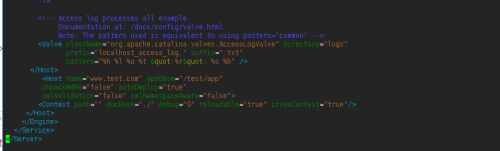
把默认8080端口改成80,保存退出
13,创建目录文件进行测试
[root@centos1 ~]# mkdir -pv /test/app
编辑:[root@centos1 app]# vim /test/app/index.jsp
<html>
<body>
<center>
Now time is: <%=new java.util.Date()%>
</center>
</body>
</html>
14,关闭重启服务,
service tomcat stop
service tomcat start
15,进行访问测试:curl -x localhost:80 www.test.com
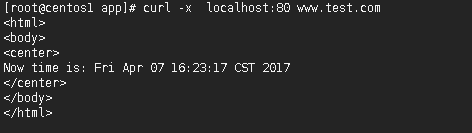
16.接下来配置tocmat的的优化并发。
jvm 调优 以下是1G物理内存的配置,打开; vim /usr/local/tomcat7/bin/catalina.sh
JAVA_OPTS="-server -Xms512M -Xmx512M -Xss256K"
-server: 一定要作为第一个参数,在多个CPU时性能佳
-Xms: 初始Heap大小,使用的最小内存,cpu性能高时此值应设的大一些
-Xmx: java heap最大值,使用的最大内存
Xms 与 Xmx 两个值是分配JVM的最小和最大内存,取决于硬件物理内存的大小,建议均设为物理内存的一半。
-Xss: 每个线程的Stack大小
17,32G物理内存配置
JAVA_OPTS="-server -Xms20480m -Xmx20480m -Xss1024K"
18.Tomcat 运行模式有三种,分别是。bio nio apr 生产环境建议使用apr,大幅度提高性能。
安装apr以及 tomcat-native
[root@centos1 ~]# yum -y install apr apr-devel
19,进入tomcat/bin目录 cd /usr/local/tomcat7/bin/
tar xzfv tomcat-native.tar.gz
cd tomcat-native-1.1.32-src/jni/native/
./configure --with-apr=/usr/bin/apr-1-config
make && make install
安装成功提示如下信息;
----------------------------------------------------------------------
Libraries have been installed in:
/usr/local/apr/lib
20,安装成功还需要对tomcat设置环境变量。在catalina.sh文件中增加一行:
CATALINA_OPTS="-Djava.library.path=/usr/local/apr/lib"
21,替换Connector内容如下:
<Connector port="8080" protocol="org.apache.coyote.http11.Http11AprProtocol" executor="tomcatThreadPool" compression="on" compressionMinSize="2048" maxThreads="30000" 最大线程数,决定了服务器响应客户端的请求的数 minSpareThreads="512" 初始化时创建的线程数 maxSpareThreads="2048" 一旦创建的线程超过这个值,Tomcat就会关闭不再需要的socket线程。 enableLookups="false" 禁用反向dns查询 redirectPort="8443" acceptCount="35000" 指定当所有可以使用的处理请求的线程数都被使用时,可以放到处理队列中的请求数,超过这个数的请求将不予处理 debug="0" connectionTimeout="40000" 连接超时时长 disableUploadTimeout="true" URIEncoding="UTF-8" useBodyEncodingForURI="true" />
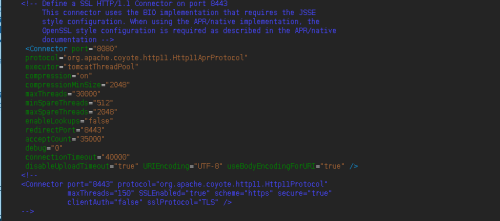
22,启动tomcat看日志
[root@centos4 ~]# cat /usr/local/tomcat/logs/catalina.out | grep library
INFO: Loaded APR based Apache Tomcat Native library 1.1.30 using APR version 1.3.9.
说明已经支持APR模式运行了。
24,优化网络参数
修改/etc/sysctl.conf 末尾增加以下内容
kernel.shmall = 4294967296
net.core.netdev_max_backlog = 32768
net.core.somaxconn = 32768
net.core.wmem_default = 8388608
net.core.rmem_default = 8388608
net.core.rmem_max = 16777216
net.core.wmem_max = 16777216
net.ipv4.ip_local_port_range = 1024 65000
net.ipv4.route.gc_timeout = 100
net.ipv4.tcp_fin_timeout = 30
net.ipv4.tcp_keepalive_time = 1200
net.ipv4.tcp_timestamps = 0
net.ipv4.tcp_synack_retries = 2
net.ipv4.tcp_syn_retries = 2
net.ipv4.tcp_tw_recycle = 1
net.ipv4.tcp_tw_reuse = 1
net.ipv4.tcp_mem = 94500000 915000000 927000000
net.ipv4.tcp_max_orphans = 3276800
net.ipv4.tcp_max_syn_backlog = 65536
25,保存退出,执行sysctl -p 生效
转载于:https://blog.51cto.com/bin666/1913939
Centos6.5安装tocmat7 配置以及优化相关推荐
- mysql安装好需要优化配置一下_Mysql的安装、配置、优化
Mysql的安装.配置.优化 安装步骤 1.先单击中的安装文件,如果是win7系统,请选择以管理员的方式运行. 2.大概需要30秒的时间,开始进入安装界面.请先把标红的打勾,好进行下一步的动作. 3. ...
- 实战Nginx与PHP(FastCGI)的安装、配置与优化
实战Nginx与PHP(FastCGI)的安装.配置与优化 2012-03-15 14:06:12 标签:安装 优化 配置 FastCGI PHP 原创作品,允许转载,转载时请务必以超链接形式标明文 ...
- arch linux键盘布局,Arch Linux的安装、配置、优化及美化(一)
8种机械键盘轴体对比 本人程序员,要买一个写代码的键盘,请问红轴和茶轴怎么选? 本文主要讲述了Arch Linux的安装.配置.优化以及美化的步骤与方法. 一.安装准备 安装前的准备如下:一台能上网的 ...
- Tomcat安装、配置、优化及负载均衡详解
博客园 首页 新随笔 联系 管理 订阅 随笔- 31 文章- 0 评论- 25 Tomcat安装.配置.优化及负载均衡详解 一.常见JavaWeb服务器 1.WebLogic:是BEA ...
- Nginx与PHP(FastCGI)的安装、配置、优化
一.什么是 FastCGIFastCGI是一个可伸缩地.高速地在HTTP server和动态脚本语言间通信的接口.多数流行的HTTP server都支持FastCGI,包括Apache.Nginx和l ...
- MarkdownPad 2的安装、配置、优化,自定义样式、生成目录,解决win10渲染错误等
文章目录 1.Markdown 介绍 2.Markdown 编辑器 3.MarkdownPad 2 的安装.配置 3.1.下载 3.2.安装 3.3.申请购买序列号 4.异常 4.1.在win10下, ...
- jetty安装、配置、优化
)Jetty: 作用:Jetty 是一个开源的servlet容器,它为基于Java的web内容,例如JSP和servlet提供运行环境. 特性:易用性,可扩展性,易嵌入性 2) Jetty安装: t ...
- Tomcat 8 安装和配置、优化
2019独角兽企业重金招聘Python工程师标准>>> Tomcat 8 安装 Tomcat 8 安装 官网:http://tomcat.apache.org/ Tomcat 8 官 ...
- Mysql安装、配置、优化
1.Mysql安装 1.选择mysql下载地址:https://dev.mysql.com/downloads/mysql/ 2.下载完成后,点击msi文件开始进入安装步骤,首先勾选i accept ...
- squid 安装、配置、优化
官方网站:http://www.squid-cache.org 下载路径:wget http://www.squid-cache.org/Versions/v3/3.0/squid-3.0.STABL ...
最新文章
- T-SQL IN 谓词
- 关于技术方案与架构宣讲的思考
- 《从零开始学Swift》学习笔记(Day 7)——Swift 2.0中的print函数几种重载形式
- hdu 1116 Play on Words(欧拉通路)
- 2018-11-18年工作感想
- 时间怎么算用计算机,抖音珍惜时间计算器怎么用
- java 添加一个线程、创建响应的用户界面 。 演示示例代码
- 常用公差配合表图_模具设计,常用模具零件选用
- c++ 命令行错误: 无法打开 元数据 文件_PostgreSQL:强大的开源对象关系数据库管理系统...
- 【前端】VUE UI的安装
- C语言的延时程序怎么改,C语言延时子程序准确设置
- 解决vim打开之后乱码的问题
- 一款给变量自动取名的工具
- 时间管理——四象限法则
- git中staged 和 unstaged的区别
- 华为鸿蒙2.0来了,挑战谷歌安卓APP成关键?
- 数据库系统学习笔记(3)
- 如何在HTML中引用jQuery函数库
- 百度AI攻略:行驶证识别
- Webdw1.0版本已经整合完毕发布到github上了
